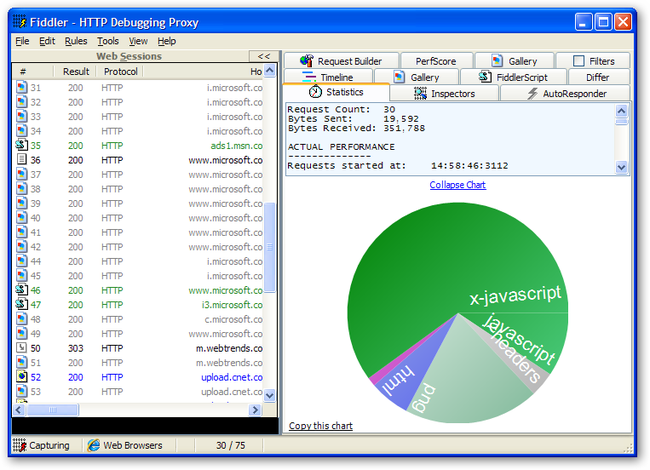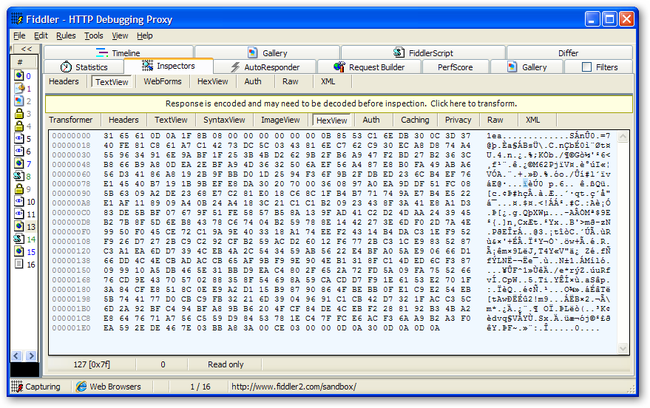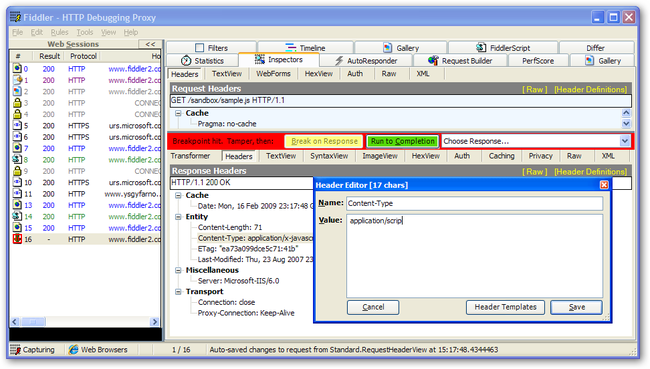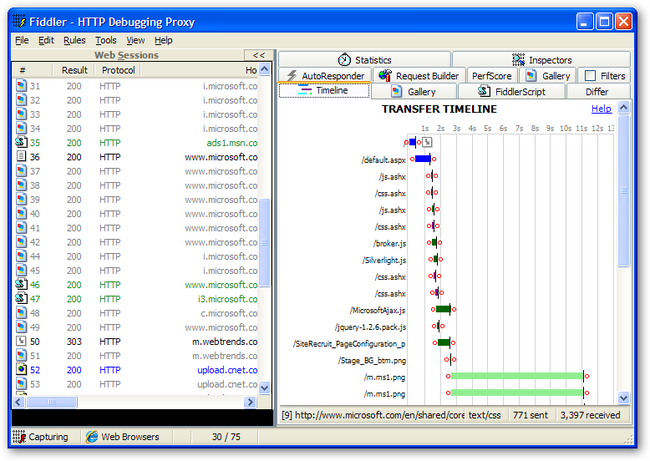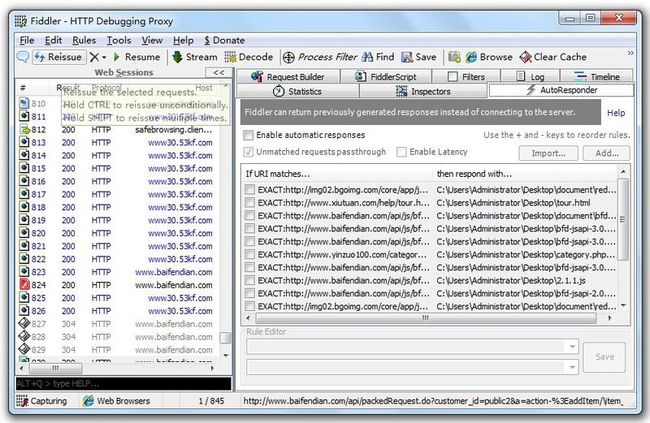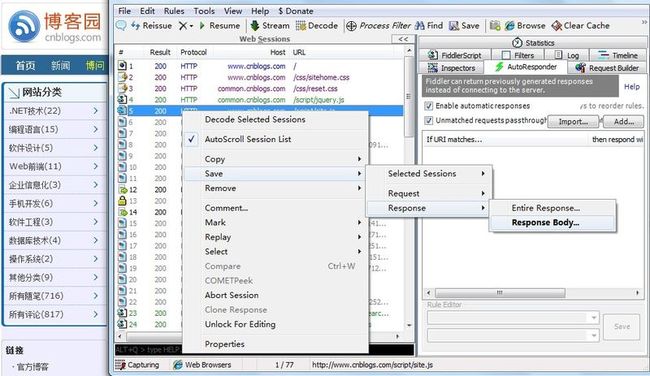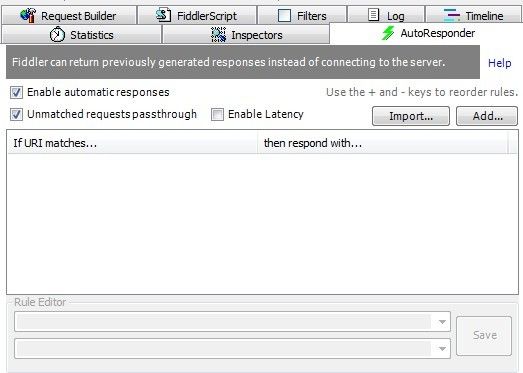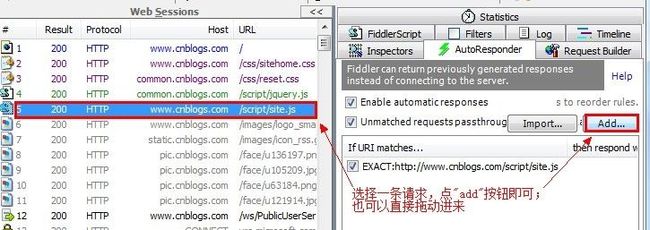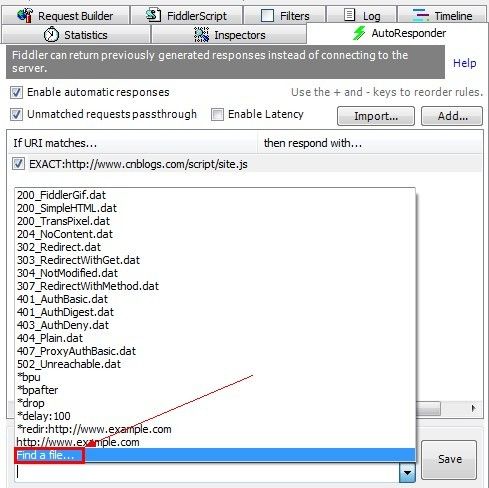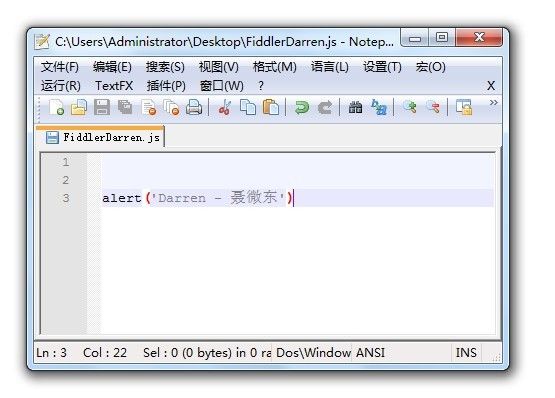前段技术,fiddler工具应用介绍
写这篇文章的目的何在:
1.本人还算喜欢看书,JavaScript的相关书看过一些,书本上总能看见对JavaScript类似的评语或者评价 - “JavaScript调试困难”。 可是事实却是随着互联网行业的的飞速发展,JavaScript调试难的问题已不像早年那样麻烦了,这里先不说各种IDE对JavaScript强力的支 持,刚好因为工作需要,需要调试产品在主流浏览器中兼容问题,所以乘机做了点功课,来为大伙介绍这个在前端开发过程中异常给力的工具。
2.第一次已介绍一款软件为目的写文章,希望大家看完文章能有收获。而且说到底这个也是一个工具,大家如果有用过更好的调试工具也欢迎推广一下,大家好才是真的好,哈哈。
3.这款工具本人已经使用快两年时间了,在实际工作确实得到不少帮助,所以虽然已有介绍此工具的文章,还是决定自己写一篇,让更多的朋友了解这个工具。
4.这个月对本人来说是一个崭新的开始,新的生活,新的工作,新的环境...上个月发生了太多太多事情,好事坏事烦心事,感觉一切都很漫长,不过坚持过后更加坚定自己努力的决心,自己强大起来才是硬道理。
5.文章的前部分介绍工具的具体细节,后部分介绍工具的使用技巧和具体的方法,针对个人需求选择阅读。
6.欢迎转载,不过请注明出处,谢谢。
Fiddler是啥?
百度百科里是这样介绍它的 - “Fiddler是一个web调试代理。它能够记录所有客户端和服务器间的http请求,允许你监视,设置断点,甚至修改输入输出数据,fiddler包含了一个强大的基于事件脚本的子系统,并且能够使用.net框架语言扩展。”
所以无论你是从事什么开发,哪种语言,只要你想了解HTTP,这个工具就值得你去了解,而且更重要的一点,这个工具是免费的。
Fiddler就是以代理服务器的方式,监听系统的网络数据流动。
启动Fiddler后,所发生的网络数据流通过Fiddler进行中转,就可以看到HTTP/HTTPS数据流的信息,我们就可以通过对这些信息加以分析。Fiddler还提供了清除IE缓存、请求构造器、文本转换工具等等一系列工具,对前端开发工作很有价值。
Fiddler的安装与下载:
Fiddler下载地址:http://www.fiddler2.com/fiddler2/
假如你是早期的XP版本的系统在安装的过程中会提示你下载.net framework 2.0或以上版本 。安装过程很简单,就不介绍了。
Fiddler的使用界面和功能介绍:
监听开关 - 只有两种状态,用的时候就开着,不用就让丫休息。capturing表示捕捉状态
监听类型 - 四种状态分别对应 监听所有请求;监听浏览器请求,监听非浏览器请求,和全部隐藏(Hide All)
命令行 - 就不作介绍了,难者不会,会者不难。我就属于前者,悲剧呀...
请求列表 - 请求列表的信息分别有 结果(Result),协议(Protocol),主机名(Host),网页地址(URL),内容大小(Body),缓存(Caching),响应的 HTTP内容类型(Content-Type),请求所运行的程序(Process),注释(Comments),自定义(Custom)
请求相关信息 - 右边这一大片都是数据流的相关信息的查看器,这些查看器提供很多查看形式,可以查看数据流的内容。
Fiddler请求列表的icon对应具体的数据类型和状态,其含义是:
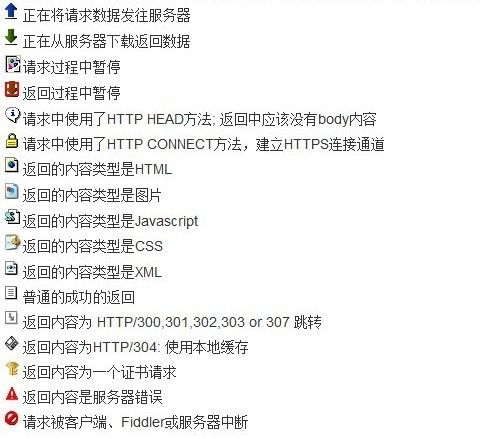
Fiddler请求相关信息对应的主要功能:
工具最右方的是请求相关信息的查看器,提供了数据多方面的查看方式。想了解?看图片。
统计资料信息(Statistics)
强大的检查器(Inspectors) - 功能很多,等待你慢慢挖掘。
时间轴(Timeline)
自动回复器(autoResponder) - 一会就是介绍它的具体使用方法
说说我在工作中为什么使用Fiddler,如何使用Fiddler。
前端工程师在工作中总会有那么一些要求,要求书写的代码具有优良的兼容性,要求考虑代码的高性能,要求方法要面向对象,要求...前端工程师总是和浏览器兼容有很多不得不说的事。
条件1:在我们前端工程师开发的工作中,要调试服务器上某个HTML/CSS/JavaScript文件。一般情况下,我们都是将文件直接进行 修改,然后重新发布再去做验证,这样就容易影响到测试环境或者生成环境的稳定性。更好的做法是,我们在本地开发环境中直接修改文件并进行验证,然后发布到 测试环境,这样能保证测试环境的稳定,可是又比较繁琐。
条件2:现在我的情况是需要调试上线产品的浏览器兼容性问题,且我没有本地环境或者生成环境去测试。假如有Bug发生在Firefox或者 Chrome这种有控制台支持调试的浏览器下一切都好说,可是假如bug只发生在遨游,TT,世界之窗,搜狗...这种的没有调试功能的浏览器下,而且你 还碰见了我目前的情况,那么如果没有Fiddler这种工具,只能说这就是一场灾难。
Fiddler工具可以修改HTTP数据的特性,我们就非常便捷地基于生产环境修改并验证,确认后再发布。
第一步,先定位调试文件且下载。假设发现页面中的某个文件有问题(HTML/CSS/JavaScript都行),那么我们需要做的是就把他先下载到本地(如果本地有这个本地那么可以跳过此步骤),下载到本地的文件偶尔会有乱码的情况,建议你先清理浏览器缓存或者调整注册表(Fiddler2中文乱码问题)。使用细节如下:
第二步,Fiddler - autoResponder出场,开启此功能。打开AutoResponder标签设置。可以看到界面上有三个选择框,第一个的作用是开启或禁用自动重定向功能,我们就可以在下面添加重定向规则了;第二个选择框被勾上时,不匹配的请求可以通过,不影响那些没满足我们处理条件的请求。
第三步,创建重定向规则,将目标是这个js的HTTP请求重定向到本地文件。选中刚刚定位的文件,通过“Add…”按钮增加规则,也可以直接拖动过来。
第四步,选择本地刚刚保存的文件或者替换的文件,作为替换这个请求的内容。
第五步,你调试或者不调试,它就在那里 - 只会请求你本地的选择的那个文件。所以,想怎么修改都随便你了。刷新页面,就可以看见这个alert了。